- Συγγραφέας Jason Gerald [email protected].
- Public 2023-12-16 11:05.
- Τελευταία τροποποίηση 2025-01-23 12:15.
Το Adobe Acrobat σάς επιτρέπει να περιστρέφετε σελίδες σε ένα αρχείο PDF με λίγα μόνο κλικ. Αυτή η εξαιρετική δυνατότητα είναι διαθέσιμη σε όλες τις τελευταίες εκδόσεις του Acrobat. Διαβάστε αυτό το άρθρο για να μάθετε πώς να περιστρέφετε σελίδες με το Adobe Acrobat.
Βήμα
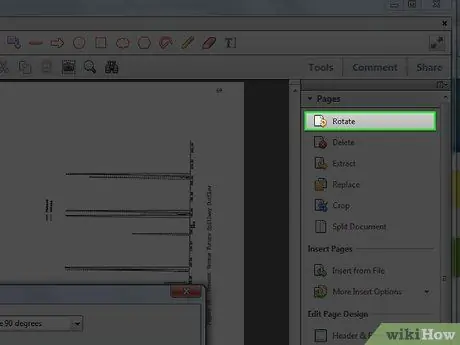
Βήμα 1. Ανοίξτε το παράθυρο διαλόγου Περιστροφή σελίδων ακολουθώντας μία από τις ακόλουθες μεθόδους:
- Κάντε κλικ στο μενού Εργαλεία> Σελίδες> Περιστροφή.
- Από το παράθυρο περιήγησης, επιλέξτε το πλαίσιο Μικρογραφίες σελίδας> Επιλογές> Περιστροφή σελίδων.
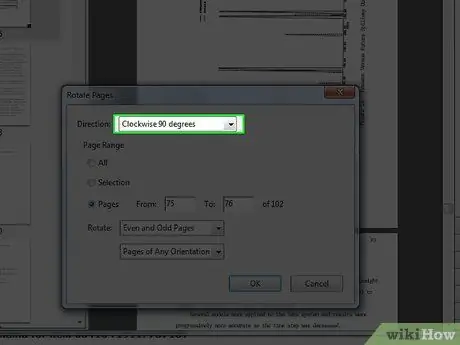
Βήμα 2. Ορίστε την κατεύθυνση και τον βαθμό περιστροφής
Μπορείτε να επιλέξετε μεταξύ αριστερόστροφων 90 βαθμών, δεξιόστροφων 90 βαθμών ή 180 βαθμών.
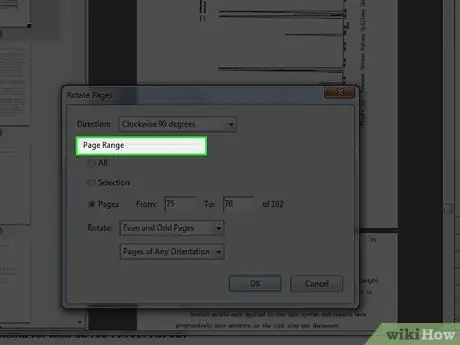
Βήμα 3. Επιλέξτε τη σελίδα που θέλετε να περιστρέψετε
Μπορείτε να περιστρέψετε ολόκληρη τη σελίδα σε PDF, επιλεγμένες σελίδες ή σελίδες με συγκεκριμένο αριθμό.
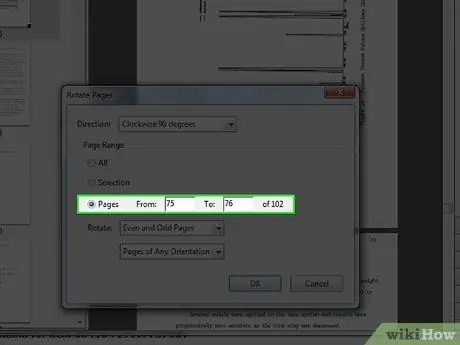
Βήμα 4. Επιλέξτε τον αριθμό σελίδας που θέλετε να περιστρέψετε από το μενού Περιστροφή
Μπορείτε να περιστρέψετε περιττό, ζυγό ή όλες τις σελίδες του αρχείου. Σε αυτό το μενού, μπορείτε επίσης να επιλέξετε τον προσανατολισμό της σελίδας.
Αυτή η ρύθμιση είναι απαραίτητη για να ενεργοποιήσετε οποιαδήποτε δυνατότητα περιστροφής σελίδας. Για παράδειγμα, εάν επιλέξετε την επιλογή Σελίδες πορτραίτου στη λίστα Περιστροφή και η επιλεγμένη σελίδα είναι προσανατολισμένη προς το οριζόντιο προσανατολισμό, η σελίδα δεν θα περιστραφεί
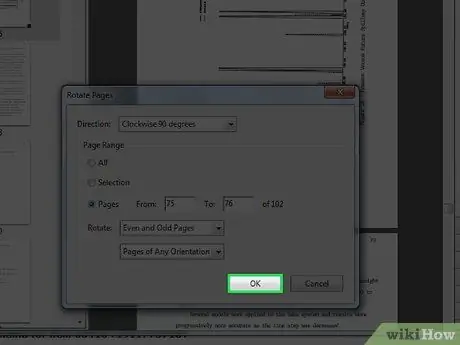
Βήμα 5. Κάντε κλικ στο κουμπί OK
Η σελίδα που επιλέξατε θα περιστραφεί σύμφωνα με τον επιλεγμένο προσανατολισμό.
Μέθοδος 1 από 2: Μέσω συντόμευσης πληκτρολογίου
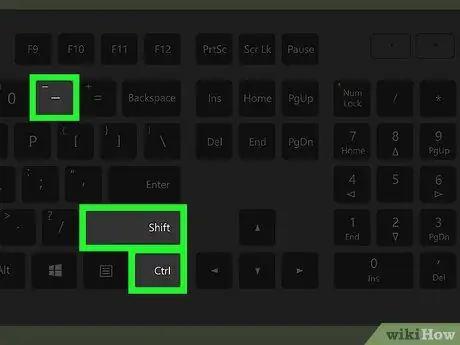
Βήμα 1. Κρατήστε πατημένο το Ctrl+⇧ Shift και πατήστε - για περιστροφή της σελίδας προς τα αριστερά του κατάλληλου προσανατολισμού.
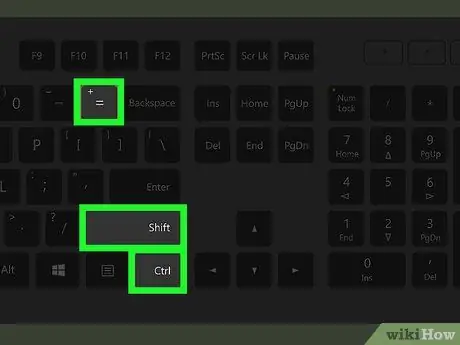
Βήμα 2. Κρατήστε πατημένο το Ctrl+⇧ Shift και πατήστε + για περιστροφή της σελίδας προς τα δεξιά στον κατάλληλο προσανατολισμό.
Μέθοδος 2 από 2: Χρήση PDF Shaper Professional
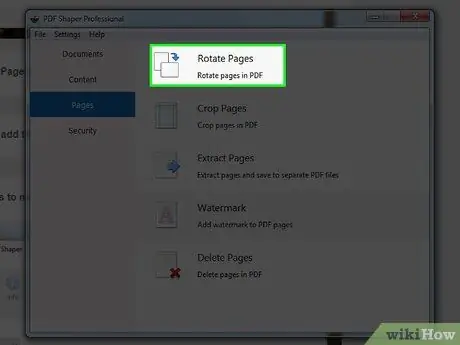
Βήμα 1. Επιλέξτε Περιστροφή σελίδων
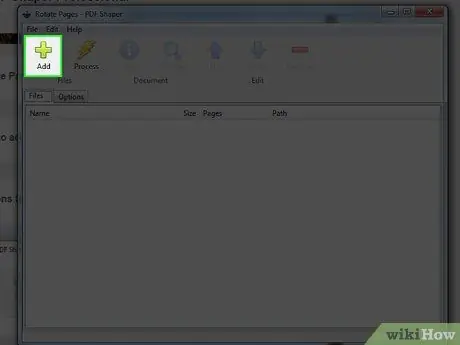
Βήμα 2. Κάντε κλικ στην επιλογή Προσθήκη για να προσθέσετε το αρχείο
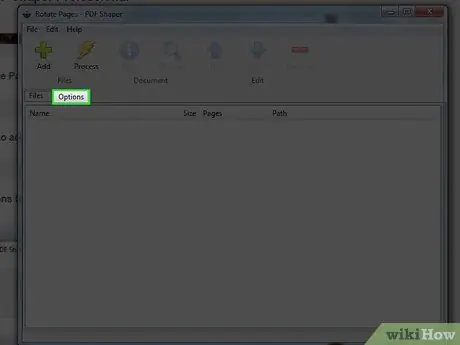
Βήμα 3. Σημειώστε τη σελίδα που θέλετε να περιστρέψετε στο μενού Επιλογές
Συμβουλές
- Για να περιστρέψετε προσωρινά την προβολή σελίδας, χρησιμοποιήστε το μενού Προβολή> Περιστροφή προβολής> δεξιόστροφα ή αριστερόστροφα. Όταν ανοίξετε ξανά το PDF, η σελίδα θα επιστρέψει στην αρχική της εμφάνιση.
- Με συντομεύσεις πληκτρολογίου, μπορείτε να περιστρέψετε τη σελίδα μόνο κατά 90 μοίρες.






